Cara membuat grafik gantt di wordpress untuk manajemen proyek
Diterbitkan: 2025-08-12Mengelola proyek bisa menjadi tantangan, terutama ketika Anda perlu melacak banyak tugas, tenggat waktu, dan anggota tim. Bagan Gantt adalah alat yang berguna yang membantu Anda melihat garis waktu proyek Anda dengan jelas. Ini menunjukkan semua tugas, tanggal awal dan akhir mereka, dan bagaimana mereka tumpang tindih.
Ini membuatnya lebih mudah untuk merencanakan pekerjaan dan memenuhi tenggat waktu. Jika Anda menggunakan WordPress untuk bisnis Anda atau berbagai kegiatan lainnya, Anda mungkin ingin mengelola proyek langsung dari sana. Tetapi secara default, Anda tidak dapat melakukan ini di WordPress. Anda memerlukan plugin tambahan untuk itu.
WP Project Manager adalah plugin yang dapat Anda gunakan dalam hal ini. Dalam posting blog ini, kami akan membahas panduan terperinci tentang cara membuat grafik Gantt di WordPress untuk manajemen proyek Anda. Semoga posting ini sangat membantu. Mari kita mulai.
Apa itu Gantt Chart?
Bagan Gantt adalah jenis bagan batang yang menunjukkan jadwal proyek. Ini menampilkan tugas atau aktivitas sebagai batang horizontal dan waktu di bagian atas. Setiap batang membentang melintasi garis waktu, menampilkan waktu awal dan akhir. Dengan cara ini, Anda dapat melihat tugas mana yang terjadi pada saat yang sama dan berapa lama masing -masing.
Grafik Gantt membantu tim dan manajer memahami kemajuan suatu proyek secara sekilas. Mereka memudahkan untuk melacak tenggat waktu, merencanakan sumber daya, dan menyesuaikan pekerjaan jika diperlukan. Dengan menggunakan grafik Gantt, semua orang yang terlibat dapat tetap terorganisir dan tahu apa yang harus dilakukan selanjutnya untuk menjaga proyek bergerak maju.
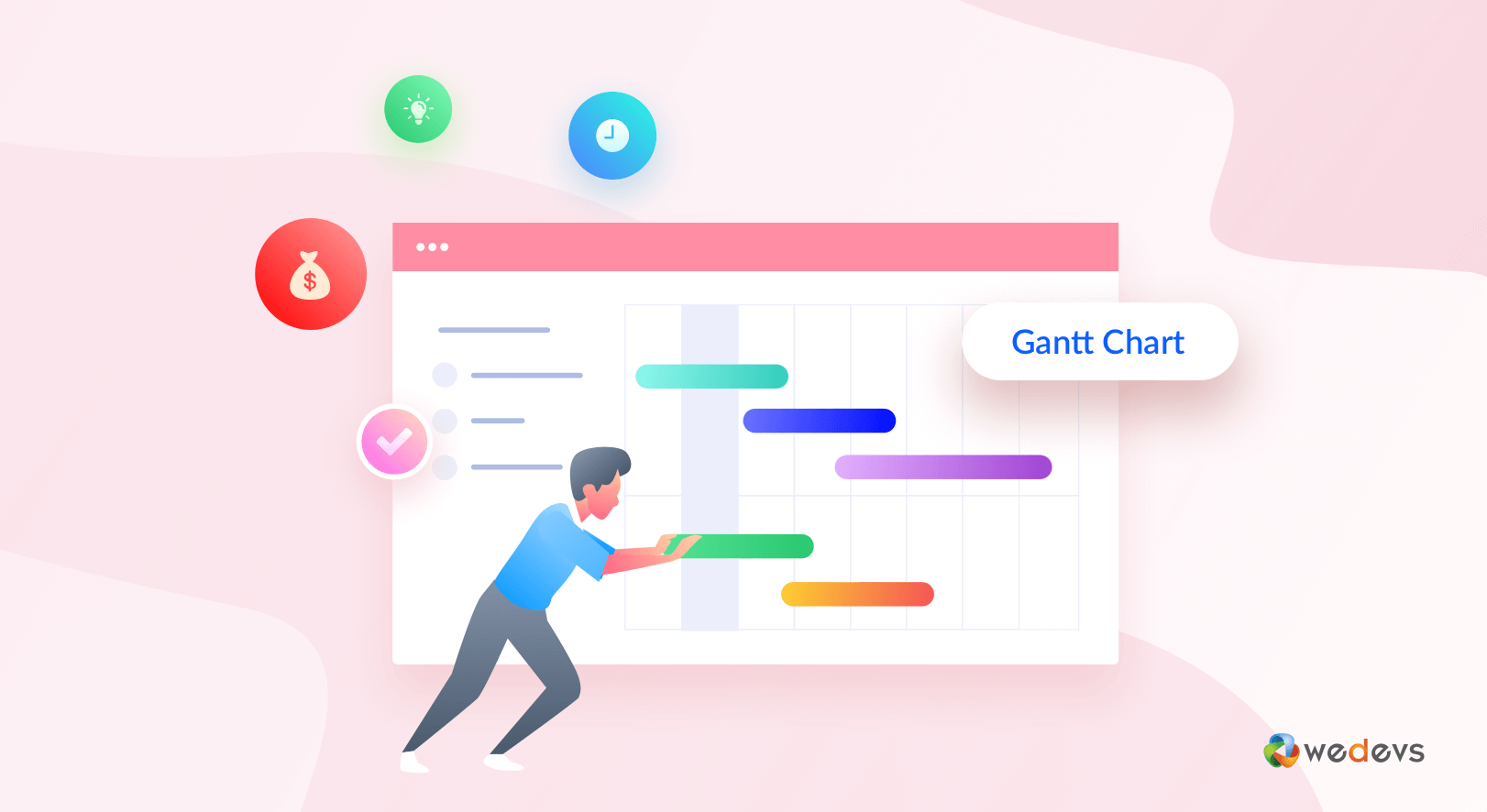
Apa itu plugin WP Project Manager?
WP Project Manager adalah plugin proyek dan manajemen tugas yang lengkap untuk WordPress. Ini membantu Anda merencanakan, mengatur, dan melacak pekerjaan Anda langsung dari dasbor WordPress Anda. Dengan antarmuka yang sederhana dan ramah pengguna, Anda dapat membuat tugas, menugaskannya ke anggota tim, menetapkan tenggat waktu, dan melacak kemajuan hanya dalam beberapa klik dengan plugin WP Project Manager.
Ini juga menawarkan alat seperti daftar tugas, tonggak, berbagi file, dan pemberitahuan waktu-nyata untuk menjaga semua orang di halaman yang sama. Di antara mereka, grafik Gantt adalah alat khusus yang dapat Anda lacak jadwal. Ini juga mendukung papan Kanban, faktur, kalender interaktif, integrasi kendur, otomatisasi WooCommerce, dan banyak lagi.
Cara Membuat Bagan Gantt di WordPress dengan WP Project Manager
Membuat grafik Gantt di WordPress dengan akurasi yang tepat menjadi sangat mudah setelah Anda memiliki alat yang tepat di tangan. Manajer proyek WP adalah plugin seperti itu. Ini memiliki versi gratis dan premium.
Versi premium memiliki tiga paket harga - pribadi, profesional, dan bisnis. Bagan Gantt tersedia dalam paket profesional dan bisnis. Jadi, jika Anda ingin membuat grafik Gantt dengan plugin, Anda harus menginstal rencana profesional atau bisnis di situs Anda.
Dapatkan versi premium plugin dengan mengklik tombol yang terlampir di bawah ini.
Setelah Anda memiliki versi premium plugin masing-masing di situs Anda, ikuti panduan langkah demi langkah yang dijelaskan di bawah ini. Berikut adalah panduan tentang cara menginstal WP Project Manager Pro dan mengaktifkan lisensi.
Langkah 01: Aktifkan Modul Bagan Gantt
Setelah plugin diinstal, Anda akan melihat opsi Project Manager muncul di bilah menu admin. Arahkan ke Manajer Proyek> Modul .
Anda akan melihat banyak modul di sana. Temukan modul grafik Gantt dan aktifkan .
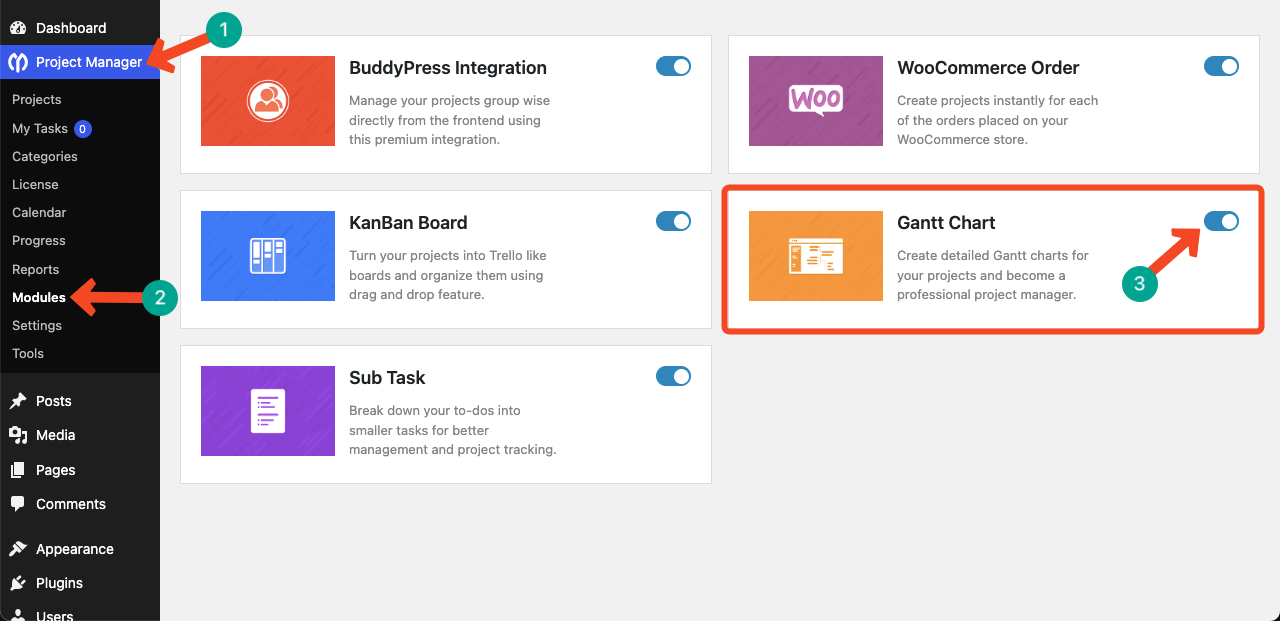
Langkah 02: Buat proyek baru
Setelah modul diaktifkan, datanglah ke opsi proyek . Kemudian, klik tombol Proyek baru .
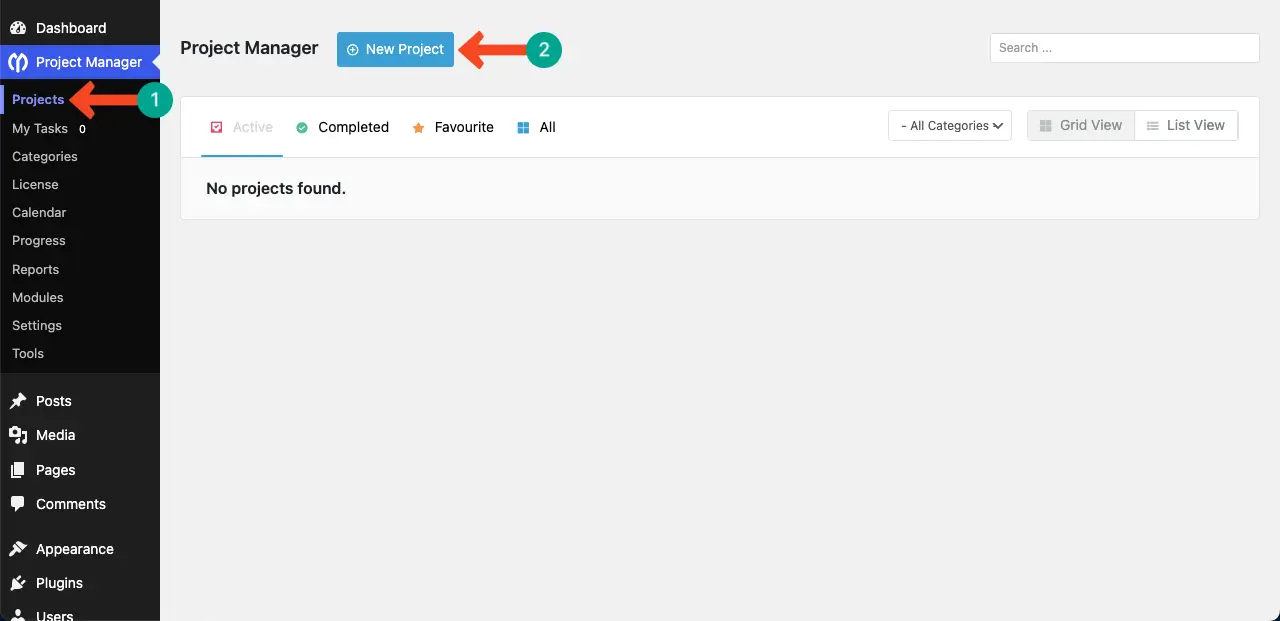
Popup akan muncul. Tulis nama untuk proyek tersebut. Untuk tutorial ini, kami memberikan nama ' Mengorganisir Acara Amal Komunitas .'
Setelah selesai, tekan tombol Tambah Proyek Baru .
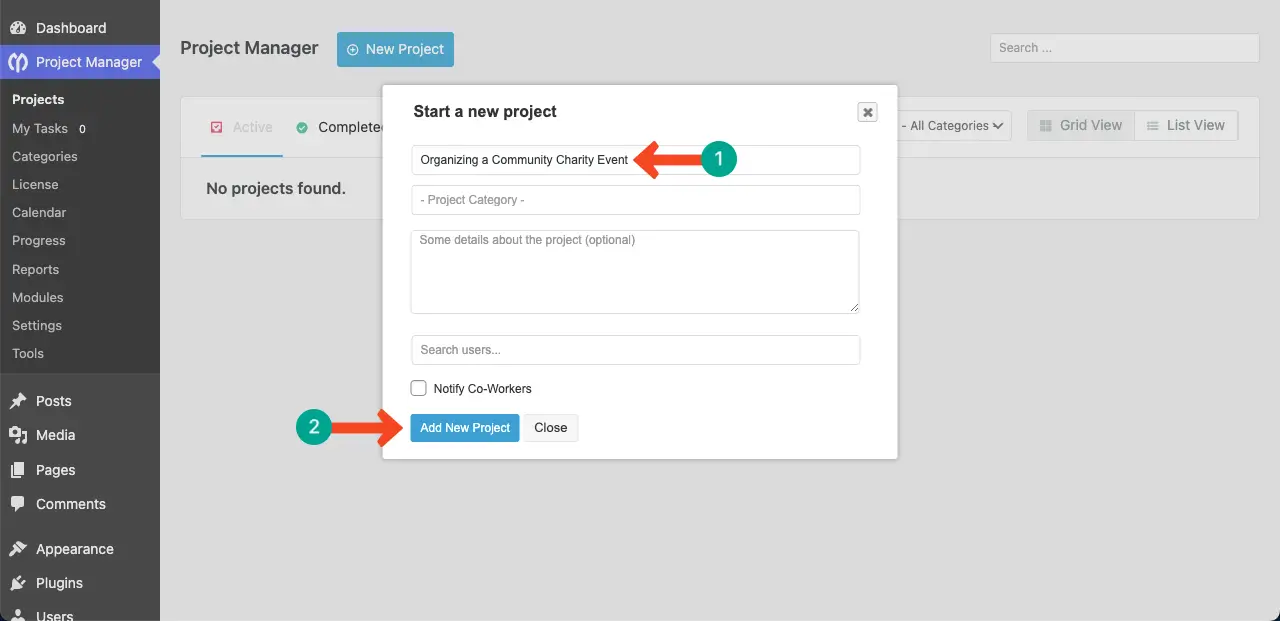
Langkah 03: Tambahkan tugas ke proyek
Sebuah proyek adalah kumpulan banyak tugas. Dan Anda, tentu saja, tahu bahwa, di grafik Gantt, kami biasanya menampilkan tugas -tugas di batang horizontal bersama dengan waktu untuk masing -masing.
Klik tombol Tambah Daftar Tugas .
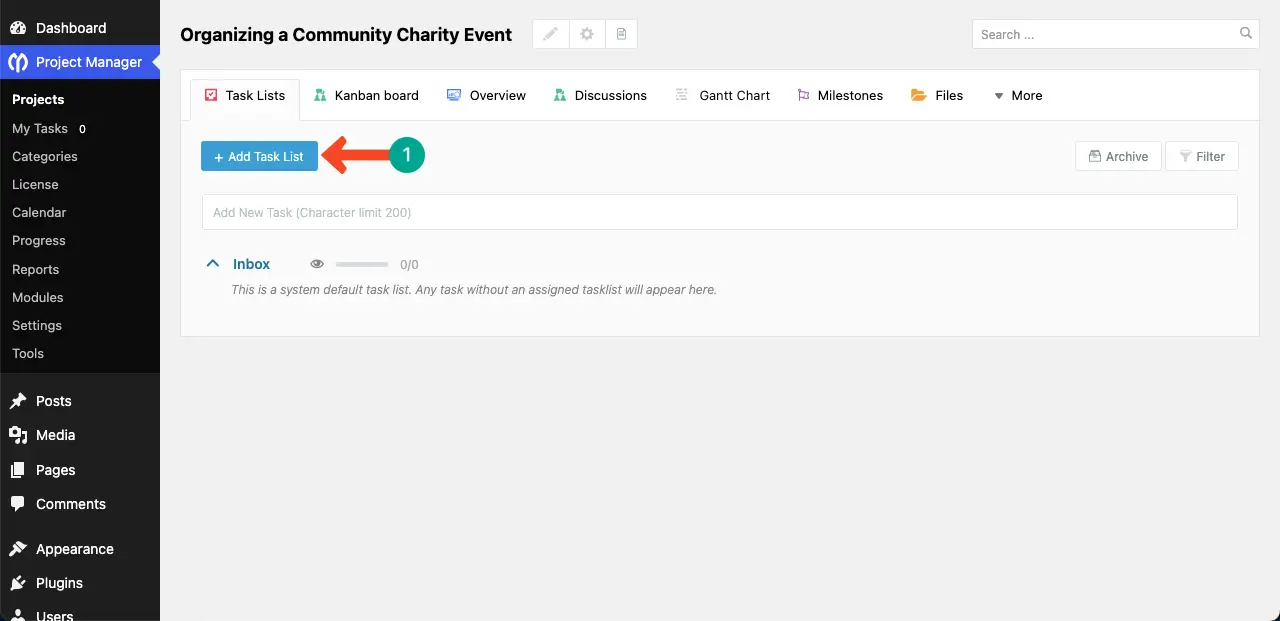
Popup akan terbuka. Tulis nama untuk daftar tugas. Kemudian, tambahkan deskripsi singkat (opsional). Klik tombol Tambah Daftar .
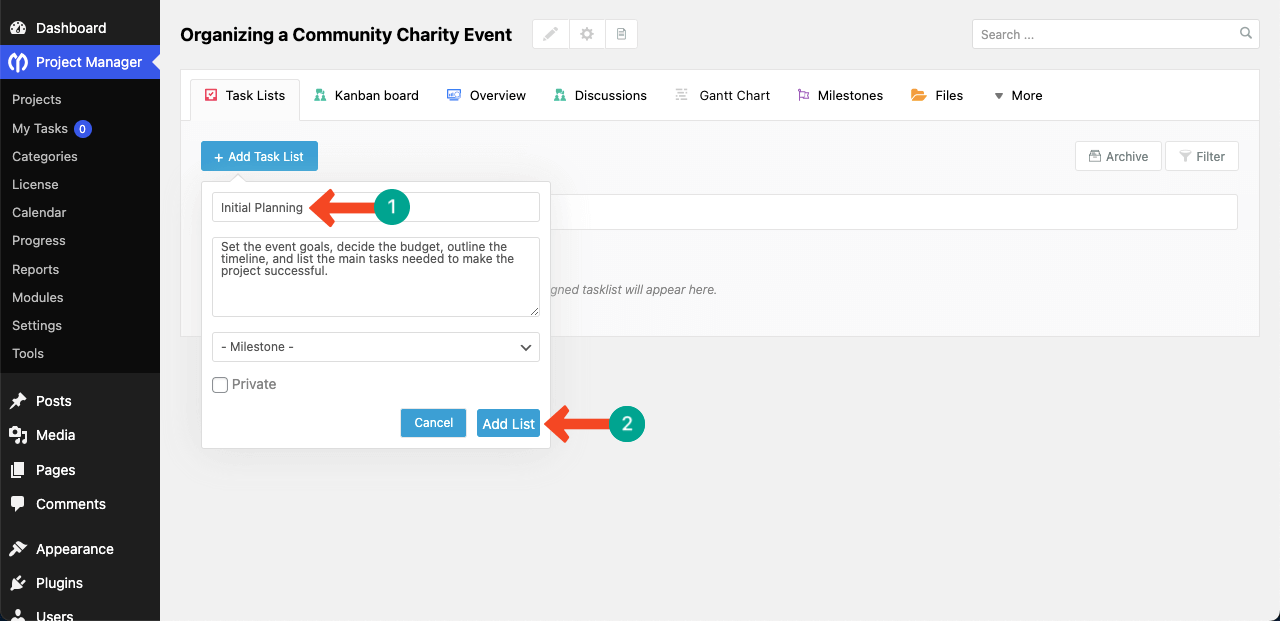
Dengan nama daftar tugas, Anda akan melihat sebuah kotak di mana Anda dapat menambahkan tugas sebanyak yang Anda inginkan , satu per satu. Tempatkan kursor Anda di dalam kotak .
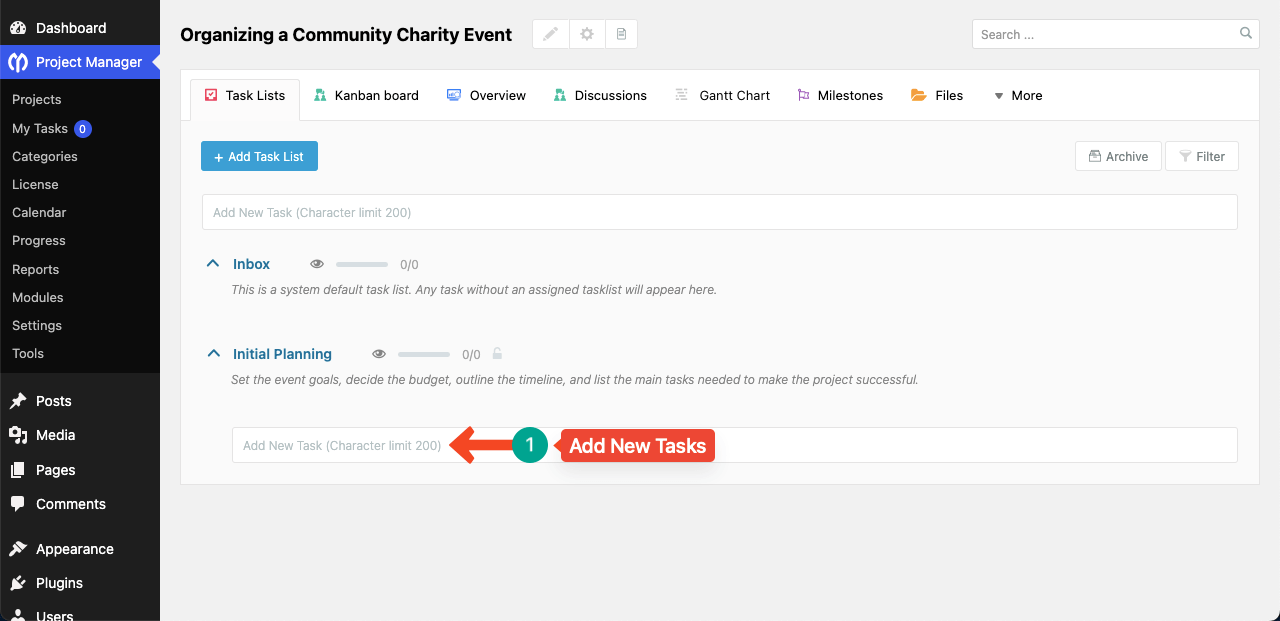
Tulis nama untuk tugas dan tetapkan tenggat waktu. Kemudian, klik tombol Tambah Baru .
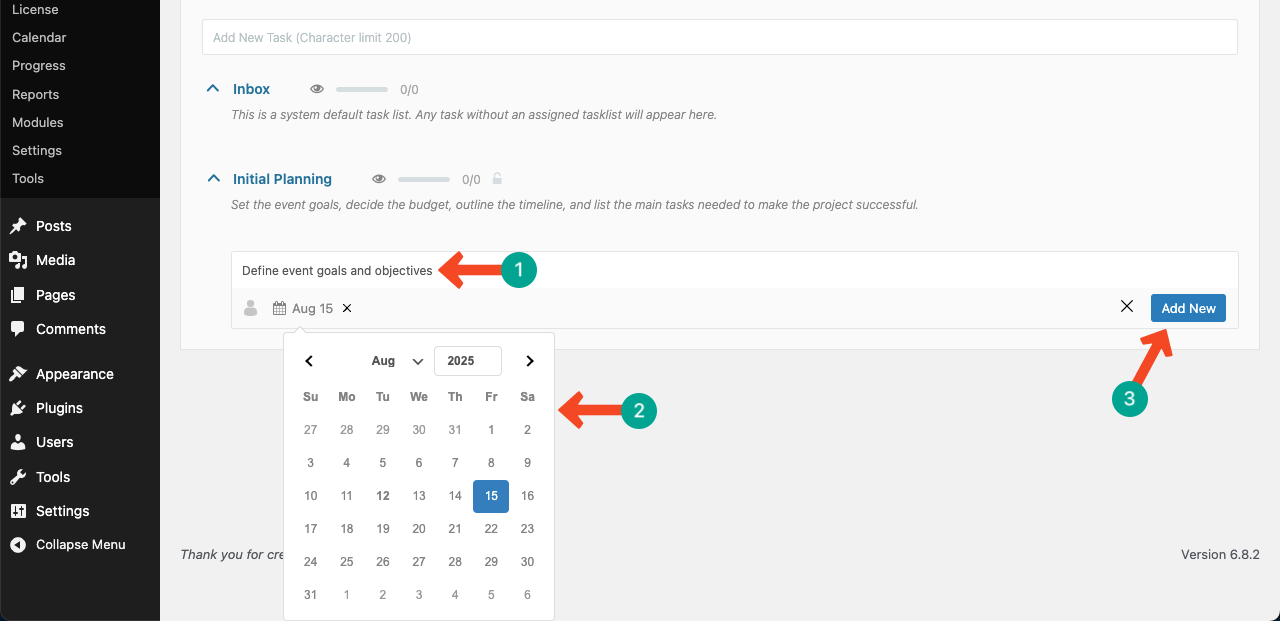
Anda akan melihat bahwa tugas baru telah ditambahkan ke daftar tugas.
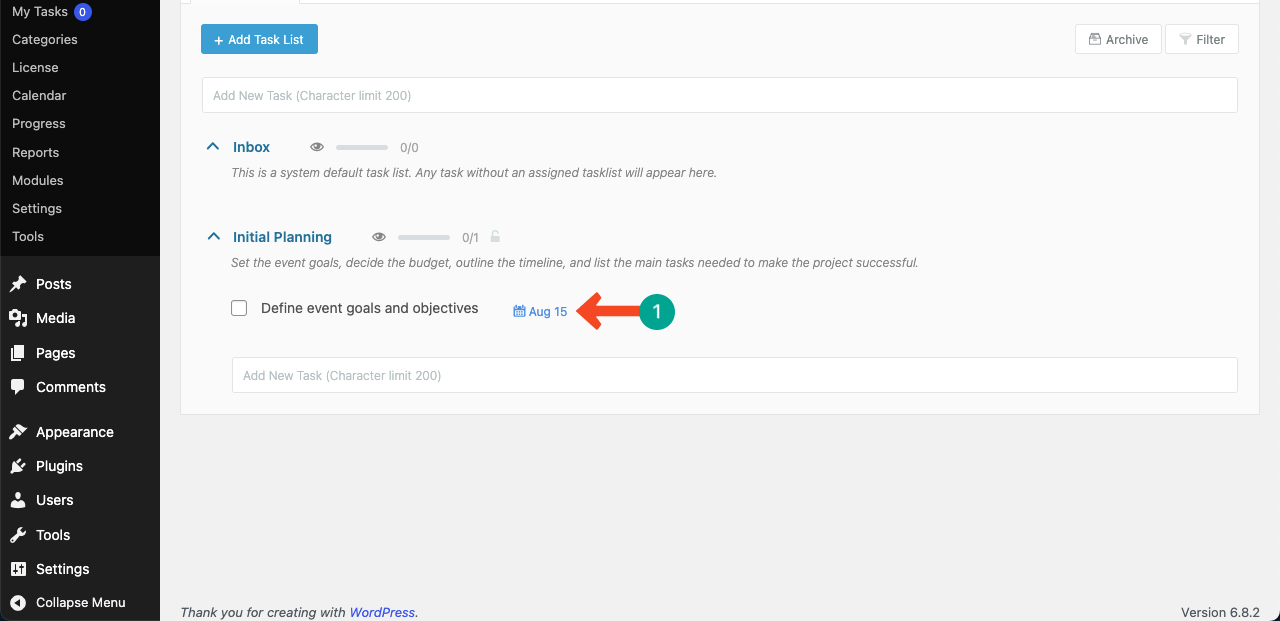
Dengan cara yang sama, tambahkan tugas sebanyak yang Anda inginkan ke daftar tugas, sambil menentukan tanggal untuk setiap tugas.
Catatan: Tanpa menambahkan tanggal untuk setiap tugas, Anda tidak dapat menunjukkannya dengan sempurna di grafik Gantt.
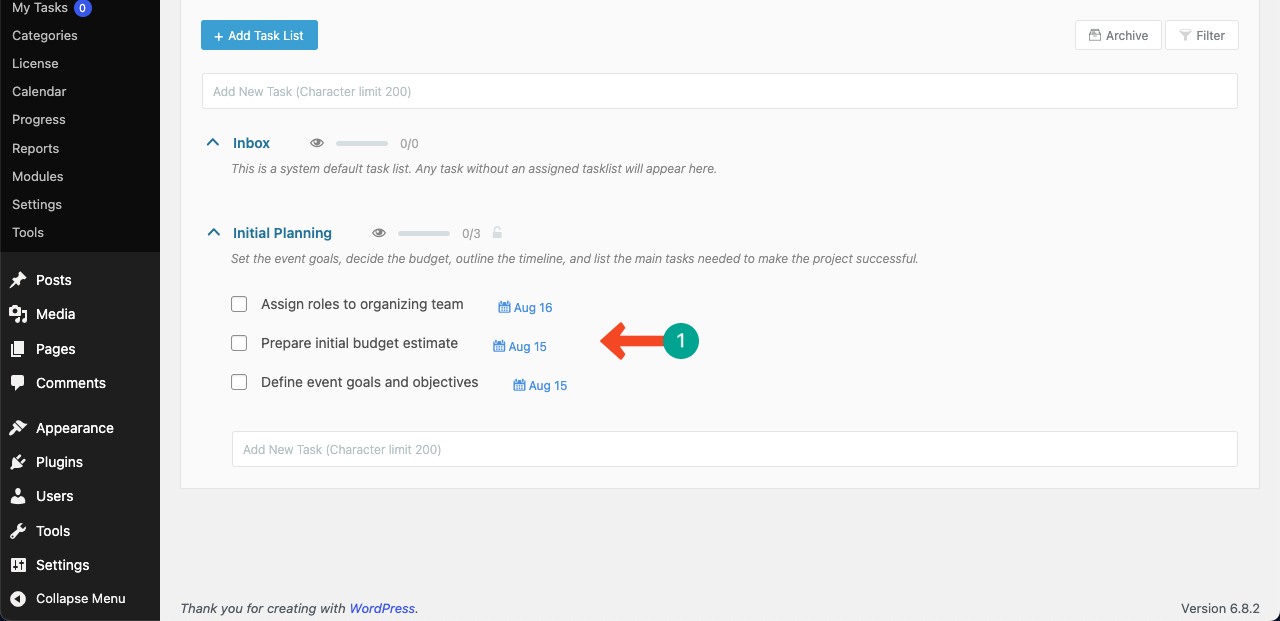
Langkah 04: Tambahkan lebih banyak daftar tugas dan tugas untuk proyek
Dengan cara yang sama, buat daftar tugas sebanyak yang Anda butuhkan . Kemudian, tambahkan sub-tugas ke daftar sesuai kebutuhan.
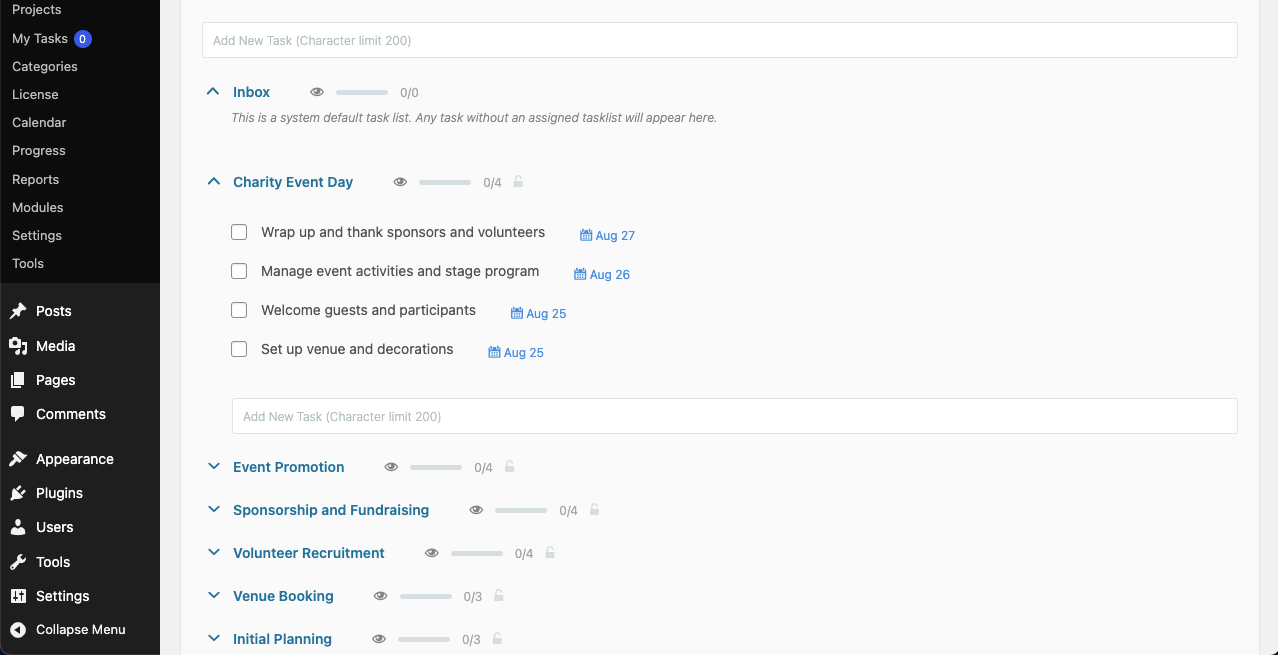
Langkah 05: Buka grafik Gantt
Klik opsi Gantt Chart untuk mengunjungi tab.

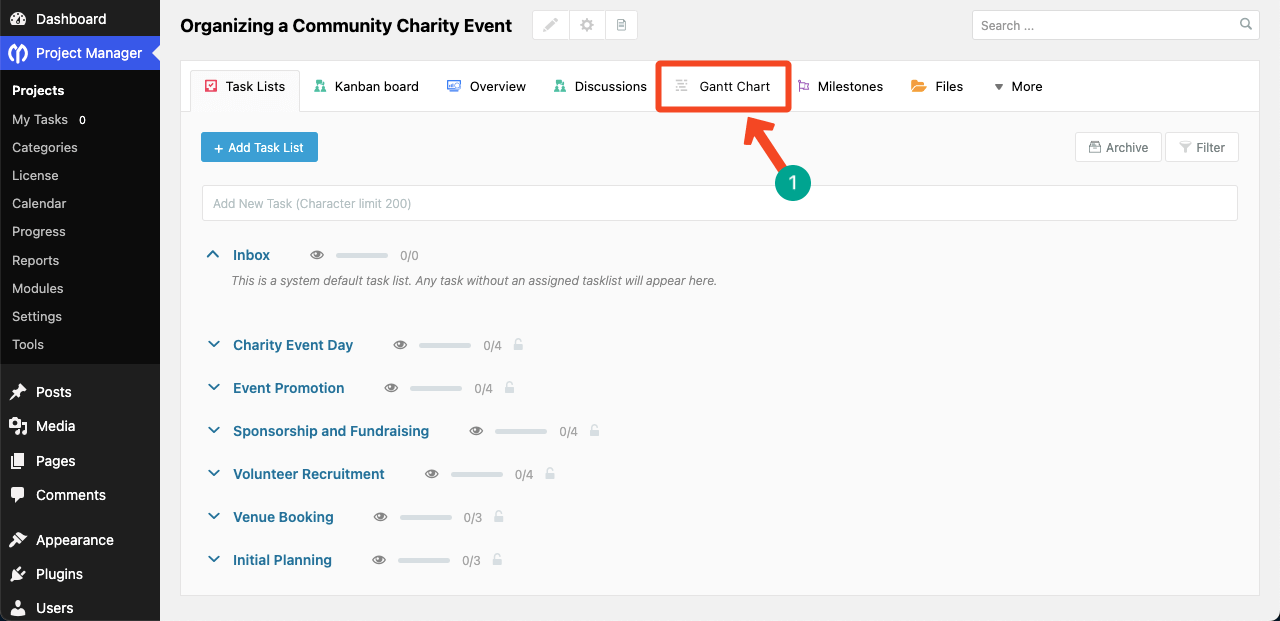
Setelah Anda datang tab Gantt Chart, Anda akan melihat tugas ditampilkan di batang horizontal.
Di atas, bar berwarna ungu adalah nama proyek. Bilah berwarna biru mewakili nama daftar tugas.
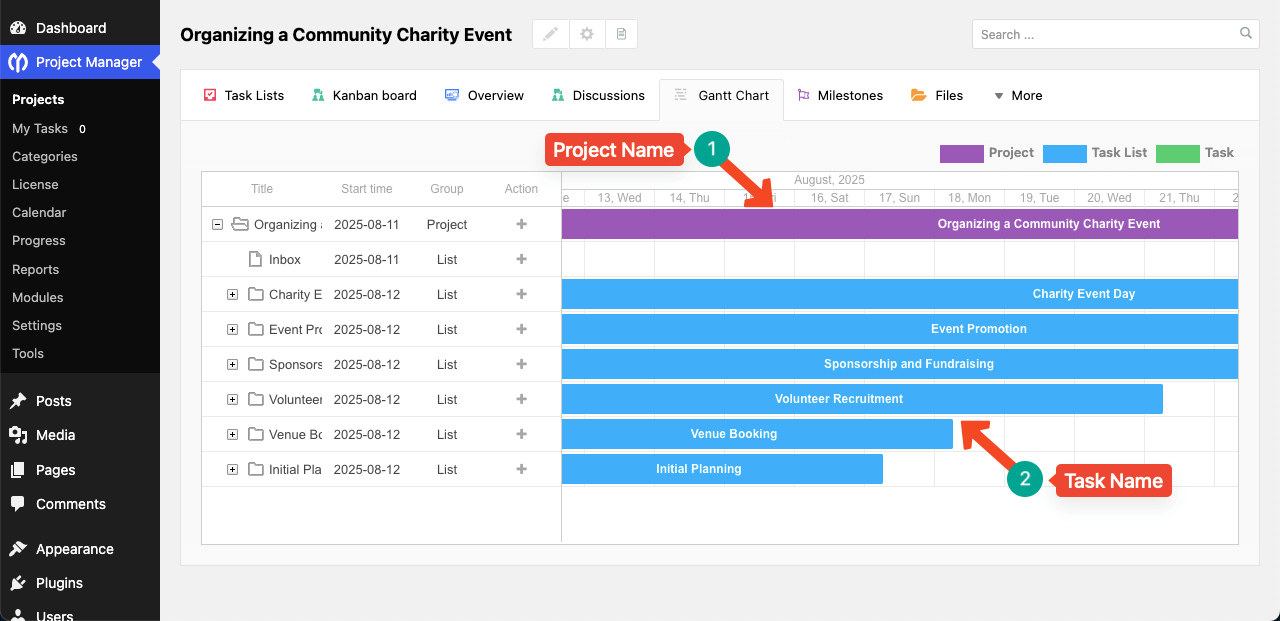
Di sisi kiri di sebelah ikon folder, Anda akan melihat tanda plus (+). Dengan mengklik ikon plus (+) , Anda dapat memperluas daftar tugas . Setelah daftar tugas diperluas, Anda akan melihat bilah hijau yang mewakili sub-tugas yang Anda tambahkan ke daftar tugas masing-masing.
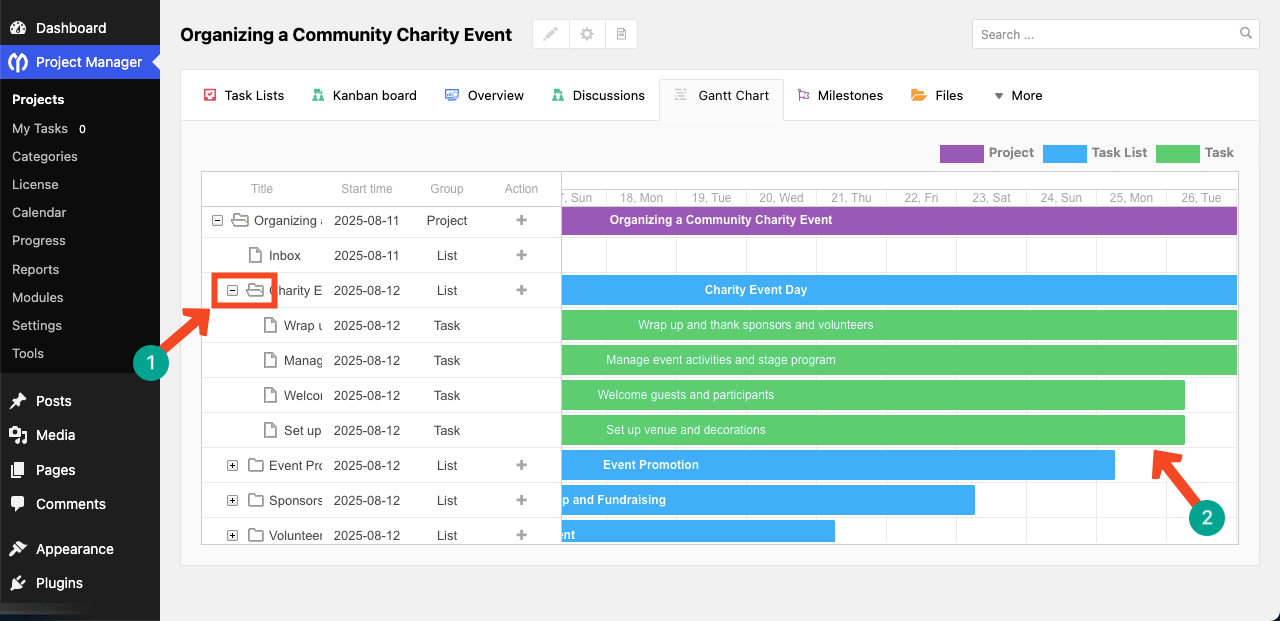
Klip video pendek yang terlampir di bawah ini menunjukkan cara memperluas dan melihat sub-tugas.
Langkah 06: Sesuaikan garis waktu untuk grafik Gantt
Meskipun grafik Gantt menunjukkan tenggat waktu untuk setiap tugas, tanggal mulai untuk semua tugas secara default sama dengan tanggal mulai proyek seperti yang Anda lihat pada gambar di bawah ini.
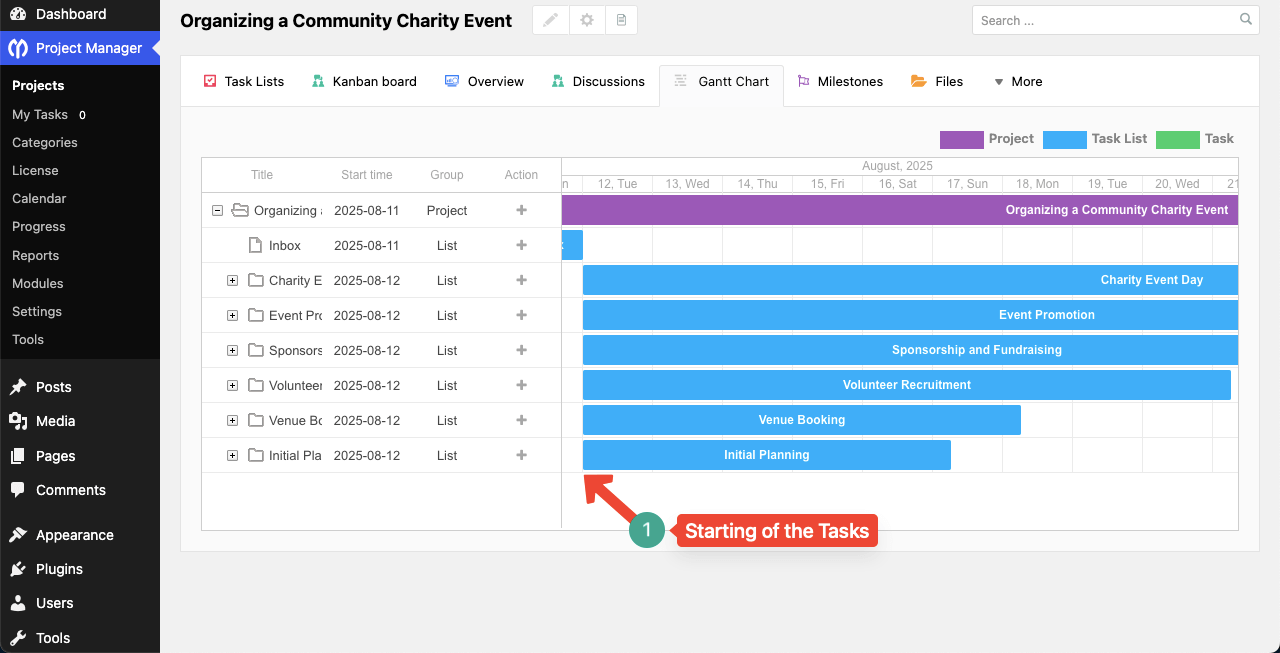
Namun, salah satu fitur utama dari grafik Gantt adalah Anda dapat mengatur tanggal awal dan akhir yang berbeda untuk setiap tugas. Dengan cara ini, Anda dapat langsung melihat tugas mana yang dimulai demi satu dan ketika masing -masing perlu diselesaikan. WP Project Manager juga memungkinkan Anda menyesuaikan garis waktu dari setiap tugas dengan menyeret.
Untuk melakukan ini, pertama -tama perluas tautan tugas. Kemudian, pilih tugas dengan mengkliknya .
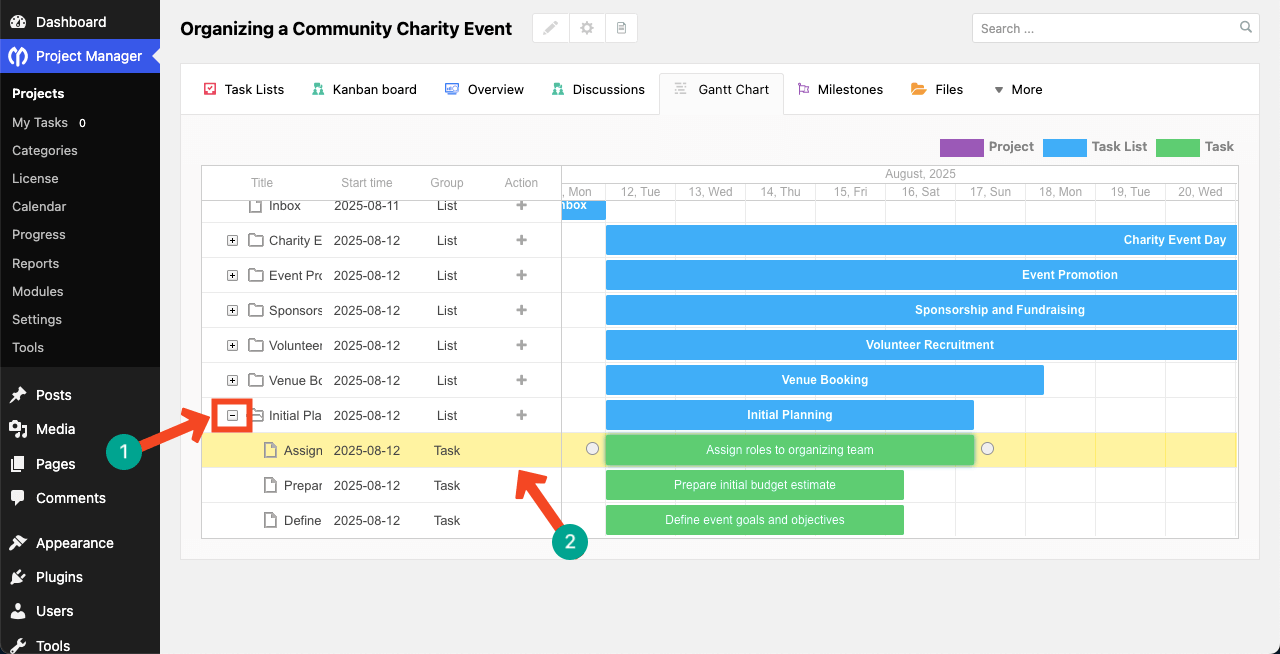
Arahkan kursor Anda di antara ikon lingkaran dan bilah tugas berwarna hijau. Ini akan menunjukkan ikon panah kecil. , Dengan menyeret bilah, Anda dapat menyesuaikan garis waktu dari tugas masing -masing.
Prosesnya telah dijelaskan dalam klip video yang terpasang di bawah ini. Di jalan, terus sesuaikan timeline untuk semua tugas yang Anda inginkan, satu per satu.
Langkah 07: Garis waktu disesuaikan untuk tugas pada grafik gantt
Anda dapat melihat bahwa kami telah menyesuaikan timeline untuk semua tugas pada grafik Gantt, mengikuti proses yang sama seperti yang ditunjukkan di atas. Semoga Anda juga bisa melakukan itu.
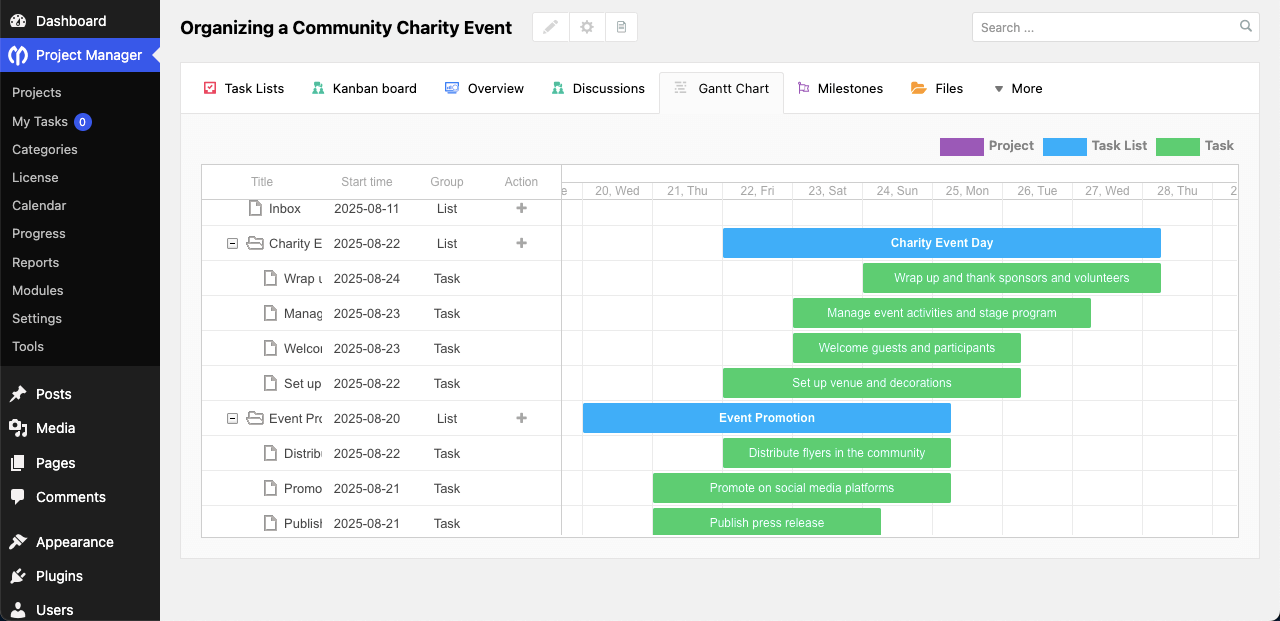
Dengan demikian, Anda dapat membuat grafik Gantt di WordPress untuk mengelola proyek Anda dengan sesuai.
Poin Bonus: Apa lagi yang bisa Anda lakukan dengan WP Project Manager
WP Project Manager lebih dari sekadar alat untuk membuat grafik Gantt. Muncul dengan berbagai fitur yang membuat perencanaan proyek, kolaborasi tim, dan pelacakan tugas lebih mudah di dalam WordPress. Berikut ini adalah beberapa hal kuat lainnya yang dapat Anda lakukan dengan plugin ini.
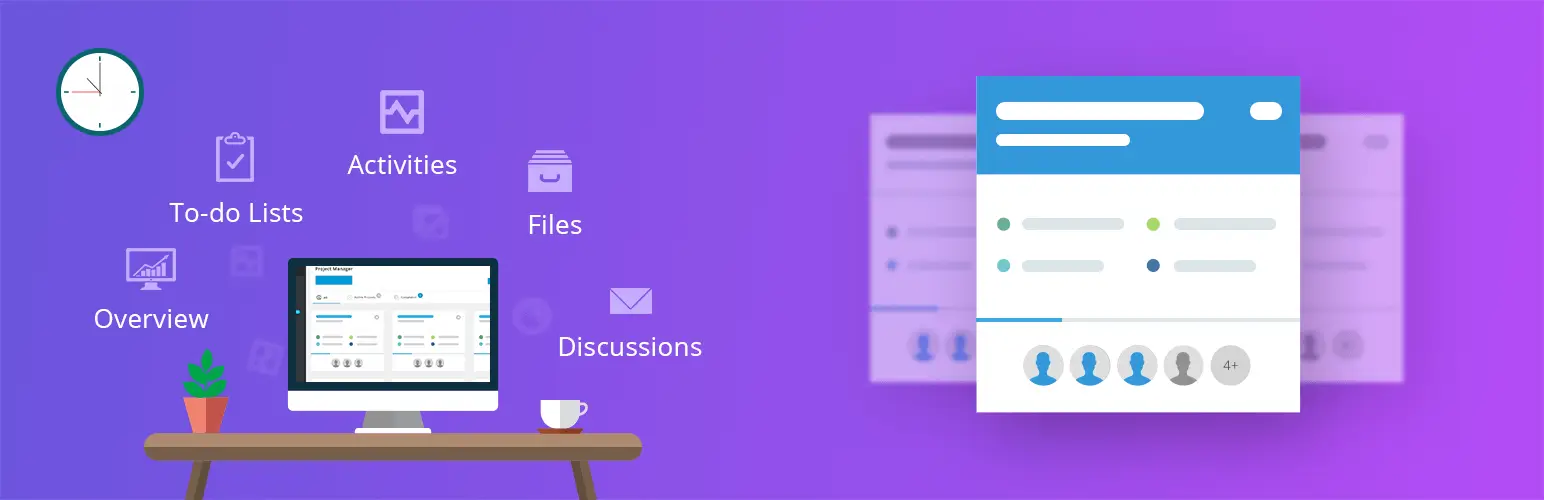
A. Pelacak Waktu
Pelacak waktu memungkinkan Anda memantau dengan tepat berapa lama tugas yang dibutuhkan. Anda dapat memulai, menjeda, dan menghentikan pengatur waktu langsung dari antarmuka tugas. Ini membantu Anda mengukur jam kerja untuk tujuan penagihan atau untuk meningkatkan manajemen waktu di proyek mendatang.
B. Dewan Kanban
Dewan Kanban memungkinkan Anda untuk mengatur tugas ke dalam kolom seperti "To Do," "In Progress," dan "Done." Anda dapat memindahkan tugas di antara kolom dengan drag-and-drop, membuat pelacakan alur kerja menjadi sederhana dan visual. Ini bagus untuk tim yang ingin mengelola kemajuan secara sekilas.
C. Kalender Tugas Interaktif
Dengan kalender interaktif, Anda dapat melihat tugas berdasarkan hari, minggu, atau bulan. Anda dapat menetapkan tugas, menyesuaikan tenggat waktu, dan melacak kemajuan langsung dari tampilan kalender. Ini membantu menjaga jadwal Anda tetap teratur dan terkini.
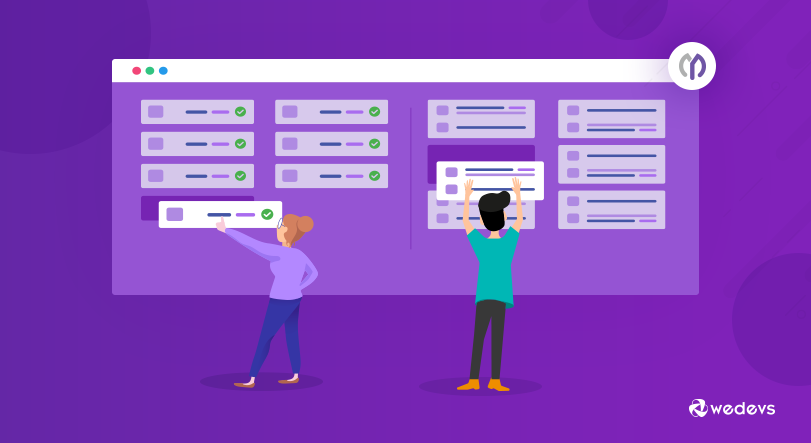
D. Kapasitas Tim Kontrol & Peran Anggota
Anda dapat menetapkan peran dan izin khusus untuk setiap anggota tim. Dengan cara ini, manajer, klien, dan rekan kerja hanya melihat apa yang perlu mereka lihat. Ini membantu mempertahankan ruang kerja yang aman dan terorganisir. Pelajari cara menguasai manajemen waktu dengan manajer proyek WP.
e. Tugas berulang
Fitur tugas berulang memungkinkan Anda mengatur tugas yang berulang setiap hari, mingguan, bulanan, atau pada interval khusus. Ini menghemat waktu ketika mengelola pekerjaan yang sedang berlangsung, seperti laporan bulanan atau pertemuan mingguan.
F. Manajer File & Dokumen
Anda dapat menyimpan, mengatur, dan berbagi file langsung di dalam proyek. Semua dokumen terkait tetap di satu tempat, memudahkan anggota tim untuk menemukan dan menggunakannya tanpa mencari melalui email.
G. Laporan Lanjutan dengan Wawasan
Dengan pelaporan lanjutan, Anda dapat melihat statistik terperinci tentang penyelesaian tugas, aktivitas pengguna, dan kemajuan keseluruhan. Laporan -laporan ini membantu manajer membuat keputusan yang lebih baik dan menjaga proyek tetap di jalur.
Catatan Akhir!
Membuat grafik Gantt di WordPress dengan WP Project Manager adalah cara sederhana namun kuat untuk merencanakan dan melacak proyek Anda. Dengan mengatur tanggal mulai dan akhir yang jelas untuk setiap tugas, Anda dapat memvisualisasikan aliran proyek Anda dan menghindari kebingungan. Ini membuatnya lebih mudah untuk menjaga agar tim Anda sejajar dan fokus.
Tetapi saat membangun grafik Gantt Anda, pastikan tanggalnya realistis. Hindari kelebihan beban anggota tim dengan terlalu banyak tugas yang tumpang tindih. Selalu perbarui grafik setiap kali tenggat waktu bergeser atau pekerjaan baru ditambahkan. Menjaga bagan yang akurat akan memastikan tetap menjadi panduan yang dapat diandalkan di seluruh proyek.
Ini juga praktik yang baik untuk memecah tugas besar menjadi yang lebih kecil dan mudah dikelola. Ini membuat kemajuan lebih mudah untuk dilacak dan membantu mengidentifikasi penundaan lebih awal. Tinjau bagan secara teratur dengan tim Anda untuk membahas pembaruan, mengatasi tantangan, dan menyesuaikan rencana.
Dengan mengikuti kebiasaan sederhana ini, Anda bisa mendapatkan hasil maksimal dari grafik Gantt Anda dan menjaga proyek Anda berjalan dengan lancar dari awal hingga akhir. Sekarang, jika Anda masih memiliki pertanyaan dalam pikiran Anda, sebutkan di kotak komentar di bawah ini.
